Biểu thức logic nào đơn giản? Làm việc nhóm trên máy tính. Trò chơi nhập vai. Bài toán “Tính chi phí điện thoại”
1. Định dạng có điều kiện
Logic đơn giản nhất. Nếu nội dung của ô lớn hơn (nhỏ hơn, bằng, không bằng, v.v.) giá trị nhất định, sau đó - một định dạng nhất định được kích hoạt cho ô này (điền màu, màu và kiểu phông chữ mong muốn, đường viền, v.v.)
Chọn các ô sẽ tự động thay đổi màu sắc và chọn từ menuĐịnh dạng - Định dạng có điều kiện(Định dạng - Định dạng có điều kiện).
Trong cửa sổ mở ra, bạn có thể đặt điều kiện rồi nhấp vào nútĐịnh dạng , tùy chọn định dạng ô nếu đáp ứng điều kiện:
2. Định dạng có điều kiện với công thức
Bạn có thể làm cho tiêu chí kiểm tra định dạng có điều kiện trở nên phức tạp hơn nếu bạn không kiểm tra giá trị mà kiểm tra công thức. Trong trường hợp này, bạn có thể kiểm tra một số ô và định dạng các ô khác. Ví dụ: đây là cách bạn có thể đánh dấu tất cả các ô có giá trị lớn hơn mức trung bình:

3. Hàm IF
NẾU NHƯ - Rất tính năng thú vị, cho phép bạn hiển thị một giá trị trong một ô nếu đáp ứng điều kiện do người dùng chỉ định và một giá trị khác nếu điều kiện không được đáp ứng. Hàm có ba đối số:
Hãy xem xét một ví dụ thực tế. Chúng ta có bảng sau:

Giải pháp là sử dụng hàm để tính toán NẾU NHƯ với các thông số sau:

Nghĩa là, nếu số lượng vượt quá 5 thì người đó không phải trả toàn bộ giá (B2*C2) mà chỉ trả 90% số tiền đó (B2*C2*0.9).
4. IF lồng nhau
Bản thân hàm IF chỉ có thể kiểm tra một điều kiện. Do đó, trong trường hợp cần kiểm tra nhiều điều kiện cùng một lúc, bạn phải lồng một hàm IF vào trong một hàm khác. Nó trông giống như thế này:
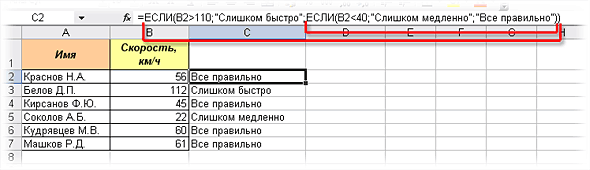
TRONG trong ví dụ này Tốc độ của xe được kiểm tra. Nếu lớn hơn 110 thì cảnh báo “Quá nhanh!” sẽ hiển thị. Ngược lại, nó sẽ kiểm tra xem liệu người lái xe có lái xe quá chậm hay không và nếu không, thông báo “Mọi thứ đều đúng!” sẽ hiển thị.
Excel cho phép bạn lồng các hàm IF vào nhau tối đa 7 lần. Mặc dù việc nhìn thấy công thức như vậy rất có thể sẽ gây ra những trục trặc nhẹ.
5. IF + AND + OR (IF,AND,OR)
Hàm AND và OR từ danh mục Logic có thể cải thiện đáng kể khả năng hiển thị và tính dễ hiểu của các kiểm tra logic phức tạp. Ví dụ trước về kiểm tra tốc độ có thể được triển khai gọn gàng và đẹp mắt hơn nhiều, chẳng hạn như thế này:
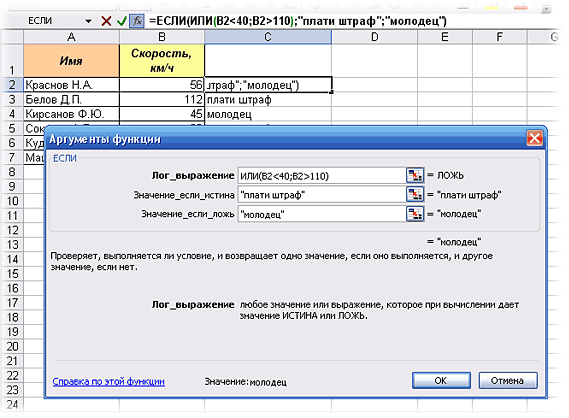
6. Hàm COUNTIF và SUMMIF(COUNTIF, SUMIF)
Những chức năng này không nên được tìm kiếm trong danh mục Logic, và trong danh mục Thống kê và Toán học , tương ứng (hoặc trong một danh sách đầy đủ theo thứ tự bảng chữ cái).
COUNTIF - đếm số ô trong phạm vi thỏa mãn một điều kiện nhất định và SUMIF - tính tổng các giá trị của chúng:

biểu thức Boolean
Biểu thức Boolean trong Excel được sử dụng để viết các điều kiện so sánh số, hàm, công thức, văn bản hoặc giá trị Boolean. Bất kỳ biểu thức logic nào cũng phải chứa ít nhất một toán tử so sánh, toán tử này xác định mối quan hệ giữa các phần tử của biểu thức logic.
Dưới đây là danh sách các toán tử so sánh trong Excel:
Kết quả của biểu thức logic là giá trị logic TRUE (1) hoặc giá trị logic FALSE (0).
Hàm IF
Chức năng NẾU NHƯ là một hàm cho phép bạn hiển thị một giá trị trong một ô nếu đáp ứng điều kiện do người dùng chỉ định và một giá trị khác nếu điều kiện không được đáp ứng.
Cú pháp:
IF(biểu thức log_; value_if_true; value_if_false)
Di chuyển con trỏ đến ô D2 . Sử dụng trình hướng dẫn chức năng để chọn từ một danh mục trêu ghẹo não chức năng NẾU NHƯ(Hình 27), sau đó nhấp vào nút OK.
Cửa sổ hộp thoại Đối số hàm(Hình 28) chứa ba trường đầu vào . Trong lĩnh vực Nhật ký_ sự biểu lộ cần nhập điều kiện xác định số lượng hàng bán có vượt quá 5 chiếc hay không. Do đó, hãy nhập vào trường này C2>5. Trong lĩnh vực Giá trị_if_true bạn cần nhập công thức tính giá thành sản phẩm có tính đến chiết khấu, sau đó nhập vào trường này B2*C2-B2*C2*0.1. Trong lĩnh vực Giá trị_if_false cần nhập công thức tính giá thành sản phẩm mà không tính đến chiết khấu (điều kiện C2>5-False), sau đó nhập vào trường này B2*C2(xem hình 29). Bây giờ chúng ta hãy bấm vào nút ĐƯỢC RỒI.
Sao chép công thức kết quả vào các ô liền kề. Kết quả tính toán công thức được thể hiện ở Hình 2. ba mươi .




Chức năng NẾU NHƯ có thể được lồng vào nhau dưới dạng các đối số value_if_true và value_if_false. Sử dụng các hàm lồng nhau như thế này Nếu như Kiểm tra phức tạp hơn có thể được xây dựng. Hãy xem các ví dụ về cách sử dụng hàm lồng nhau NẾU NHƯ.
Trong bộ lễ phục. 31 hiển thị một bảng có dữ liệu. Cần thiết:
Xác định số lượng hàng bán cho từng loại.
Xác định số lượng hàng hóa đã bán của từng loại có tính đến khoản chiết khấu (số tiền bao gồm chiết khấu = số tiền - số tiền * chiết khấu). Mức chiết khấu được tính theo nguyên tắc sau: nếu hàng hóa được bán với số lượng lớn hơn 2500 UAH thì mức chiết khấu sẽ là 5%, nếu hàng hóa được bán với số lượng dưới 1100 UAH thì mức chiết khấu sẽ là 0% , trong các trường hợp khác mức chiết khấu sẽ là 2%.

Để hoàn thành điểm đầu tiên của nhiệm vụ, bạn phải nhập vào ô D2 nhập công thức =C2*B2.
Để tính số tiền chiết khấu, chúng ta sẽ sử dụng hàm lồng nhau NẾU NHƯ, vì có ba lựa chọn để tính chiết khấu.

Di chuyển con trỏ tới ô E2 và sử dụng trình hướng dẫn hàm, nhập công thức sau (Hình 33 – 34). Kết quả giải pháp được thể hiện ở Hình 2. 35.

Bấm vào đây

 Cơm. 35
Cơm. 35
Hàm OR, AND
Chức năng VÀ và chức năng HOẶC từ danh mục trêu ghẹo não có thể cải thiện đáng kể khả năng hiển thị và tính dễ hiểu của các kiểm tra logic phức tạp. Chức năng HOẶC và chức năng VÀ cho phép bạn chỉ định một số điều kiện trong công thức cùng một lúc, tức là có thể tạo ra các biểu thức logic phức tạp. Các tính năng này hoạt động kết hợp với toán tử đơn giản so sánh. Chức năng VÀ Và HOẶC có thể có tới 30 đối số boolean và có cú pháp:
HOẶC(boolean_value1, boolean_value2, ...)
VÀ(giá trị boolean_value1; giá trị boolean_2; ...)
Đối số hàm VÀ, HOẶC có thể là biểu thức boolean, mảng hoặc tham chiếu ô chứa các giá trị boolean.
Chức năng HOẶC ĐÚNG VẬY, nếu ít nhất một trong các biểu thức logic là đúng và hàm VÀ trả về một giá trị boolean ĐÚNG VẬY, chỉ khi tất cả các biểu thức Boolean đều đúng.
Giả sử bạn muốn hiển thị thông báo "Đèn giao thông" nếu nội dung của ô B4 là "đỏ", "xanh" hoặc "vàng". Nếu nó chứa bất kỳ thông tin nào khác thì phải hiển thị thông báo “Đây không phải là đèn giao thông!!!”.
IF(HOẶC(B4="màu xanh lá";B4="màu đỏ";B4="màu vàng");"Đèn giao thông"; "Đây không phải là đèn giao thông!!!"
Giả sử bạn muốn hiển thị nội dung của một ô B 4, nếu nó chứa một số nằm trong khoảng từ 1 đến 100 (1<=B4<=100), и сообщение "Значение вне интервала" в противном случае.
IF(VÀ(B4>=1; B4<=100); B4; «Значение вне интервала»)
Có một danh sách các ngày, bạn cần xác định xem ngày nhập vào có phải là ngày nghỉ lễ hay không. Giải pháp cho vấn đề trong Hình. 36

Công thức trong ô TẠI 2 có thể được nhập từ bàn phím (bạn phải nhớ cú pháp của các hàm lồng nhau được sử dụng) hoặc sử dụng trình hướng dẫn hàm. Hãy xem cách nhập công thức bằng Trình hướng dẫn hàm:
Di chuyển con trỏ tới ô TẠI 2, Bấm vào nút chèn chức năng và chọn chức năng trong danh mục logic Nếu như.
Hãy nhấp chuột vào trường Nhật ký_ sự biểu lộ chức năng Nếu như, rồi bấm vào mũi tên xuống trên thanh công thức và chọn Cac chưc năng khac(xem hình 37). Bây giờ trong danh mục trêu ghẹo não bạn có thể chọn một chức năng HOẶC.
Hãy nhấp chuột vào trường Boolean_biểu_thức_1 chức năng HOẶC, sau đó bấm vào mũi tên xuống trên thanh công thức và chọn Cac chưc năng khac. Trong danh mục Ngày và giờ chọn một chức năng NGÀY TUẦN và trong lĩnh vực này Ngày_in_number_format hãy giới thiệu A2, và trong lĩnh vực này Kiểu hãy giới thiệu 2 .
HOẶC HOẶC, để hoàn tất việc nhập điều kiện vào trường đầu tiên của hàm này (loại = 6).
Hãy nhấp chuột vào trường Biểu thức logic_2 chức năng HOẶC và lặp lại bước 3 và 4 để đưa ra điều kiện thứ hai WEEKDAY(A2,2)=7 .
Trong thanh công thức, bấm vào bên trong từ NẾU NHƯ và do đó chúng ta có thể quay lại hộp thoại chức năng NẾU NHƯ, để hoàn tất việc nhập công thức (trong trường Giá trị_if_trueđi vào Ngày nghỉ, trong lĩnh vực Giá trị_if_false nhập một khoảng trắng).

Thông tin về kết quả kiểm soát mô-đun đầu tiên và việc học sinh đi học đều được hiển thị trong bảng, xem Hình 2. 38. Hiển thị các thông tin sau: Nếu điểm trung bình của học sinh nhỏ hơn hoặc bằng 3,5 và vắng mặt trên 49 giờ học không có lý do chính đáng thì cần gọi phụ huynh đến văn phòng trưởng khoa; Nếu điểm trung bình của học sinh lớn hơn hoặc 4,5 và vắng mặt không quá 10 giờ học vì lý do không có lý do thì phải gửi thư cảm ơn đến cha mẹ. Giải pháp cho vấn đề được trình bày trong Hình. 39.


Hàm COUNTIF và SUMMIF
Những chức năng này không nên được tìm kiếm trong danh mục trêu ghẹo não và trong danh mục Thống kê và Toán học, tương ứng (hoặc trong một danh sách đầy đủ theo thứ tự bảng chữ cái).
QUẬN- đếm số lượng ô trong phạm vi thỏa mãn một điều kiện nhất định và SUMIF- tính tổng các giá trị của các ô thỏa mãn một điều kiện nhất định. Chức năng SUMIFđược sử dụng trong trường hợp cần tính tổng không phải toàn bộ phạm vi mà chỉ các ô đáp ứng các điều kiện (tiêu chí) nhất định.
Cú pháp:
COUNTIF (phạm vi; tiêu chí)
phạm vi- phạm vi mà các ô cần được đếm.
tiêu chuẩn- một tiêu chí (điều kiện) ở dạng số, biểu thức hoặc văn bản xác định ô nào sẽ được đếm.
Hàm COUNTIF hoạt động như sau: tính số ô trong phạm vi có giá trị thỏa mãn điều kiện (tiêu chí).
Trong bài toán xét ở ví dụ 10, cần xác định số học sinh có điểm trung bình >=4,5.
Sau đó, tại ô C15 bạn cần nhập công thức: =COUNTIF(B11:B13;">=4.5"). Kết quả được hiển thị trong hình. 40

Cú pháp:
SUMIF (phạm vi, tiêu chí, phạm vi tổng)
phạm vi - phạm vi ô được kiểm tra cho tiêu chí (điều kiện).
tiêu chí - một tiêu chí (điều kiện) ở dạng số, biểu thức hoặc văn bản xác định các ô được tính tổng.
sum_range - các ô thực tế cần tính tổng.
Hàm SUMIF hoạt động như sau: các ô từ " phạm vi tổng" chỉ được tính tổng nếu các ô tương ứng trong đối số " phạm vi" thỏa mãn điều kiện (tiêu chí). Trong trường hợp phạm vi ô được tính toán (trong đó điều kiện được kiểm tra) và phạm vi ô thực tế cần tính tổng giống nhau, thì có thể bỏ qua đối số sum_range.
Trong bảng ở Hình. Hình 41 thể hiện khối lượng lô hàng mà cửa hàng nhận được. Chỉ cần tính tổng khối lượng của những lô có giá trị vượt quá 20. Giải pháp trong Hình. 42

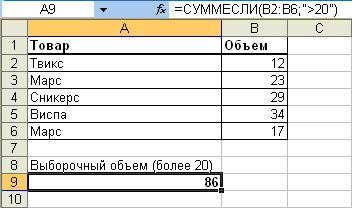
ĐẾN hàm số thông thường bao gồm các hàm tính thương và số dư của phép chia và số làm tròn.
1) tính thương và số dư. Hàm INTEGER – làm tròn một số lên số nguyên thấp hơn gần nhất. Ví dụ INTEGER(5,7) – kết quả 5; INTEGER (-5.7) – kết quả 6. Hàm ROD (số, ước số) – tính phần dư của phép chia cho một số nguyên.
2) hàm làm tròn: ROUND (số, số_chữ số)
A) nếu number_digits lớn hơn 0 thì số được làm tròn đến số vị trí thập phân được chỉ định ở bên phải dấu phân cách thập phân;
B) nếu number_digits bằng 0 thì số đó được làm tròn đến số nguyên gần nhất;
C) nếu number_digits nhỏ hơn 0 thì số được làm tròn đến số vị trí thập phân được chỉ định ở bên trái dấu phân cách thập phân.
Ví dụ: Viết số 143,3184 vào ô A4 thì công thức ROUND (A4,2) sẽ trả về số 143,32. Công thức ROUND(A4,0) sẽ trả về số 143. Công thức ROUND(A4,-1) sẽ trả về số 140.
3) Các vấn đề hơi khác nhau được giải quyết bằng hàm ROUNDUP (số, số_chữ số) và ROUNDUP (số, số_chữ số). Như tên gọi của chúng, chúng hoạt động giống như hàm ROUND nhưng luôn làm tròn lên hoặc xuống.
4) Hàm DROP (số, số_chữ số) loại bỏ phần phân số của một số nếu đối số thứ hai bị bỏ qua. Nếu bạn chỉ định nó, hàm này sẽ hoạt động giống như ROUND BOTTOM.
5) Hàm RAND.
Trả về một số ngẫu nhiên được phân bố đồng đều lớn hơn hoặc bằng 0 và nhỏ hơn 1. Một số ngẫu nhiên mới được trả về mỗi lần đánh giá trang tính.
Cú pháp RAND()
Ghi chú:
- Để có được số thực ngẫu nhiên giữa a và b, bạn có thể sử dụng công thức sau:
RAND()*(b-a)+a
- Nếu bạn muốn sử dụng hàm RAND để tạo một số ngẫu nhiên nhưng không muốn số đó thay đổi mỗi khi bạn tính giá trị ô, bạn có thể nhập =RAND() vào thanh công thức rồi nhấn F9 để thay thế công thức với số ngẫu nhiên.
Chức năng logic:
Một số sự kiện đơn giản từ logic toán học.
Đối với các hàm logic, các đối số chỉ có thể nhận hai giá trị: TRUE và FALSE. Do đó, các hàm logic có thể được chỉ định dưới dạng bảng liệt kê tất cả các giá trị đối số có thể có và các giá trị hàm tương ứng của chúng.
Bảng AND và OR
Bảng KHÔNG
Hàm NOT chỉ có thể có một đối số, trong khi hàm AND và OR có thể có hai đối số trở lên.
Trong thực tế, các biểu thức logic, theo quy luật, không được sử dụng “ở dạng thuần túy”. Một biểu thức logic đóng vai trò là đối số đầu tiên của hàm IF:
IF (biểu thức logic, value_if_true, value_if_false)
Biểu thức Boolean được sử dụng để viết các điều kiện so sánh số, hàm, công thức, văn bản hoặc giá trị Boolean. Bất kỳ biểu thức logic nào cũng phải chứa ít nhất một toán tử so sánh, toán tử này xác định mối quan hệ giữa các phần tử của biểu thức logic. Dưới đây là danh sách các toán tử so sánh trong Excel
Bằng
> Thêm
< Меньше
>= Lớn hơn hoặc bằng
<= Меньше или равно
<>Không công bằng
Kết quả của biểu thức logic là giá trị logic TRUE (1) hoặc giá trị logic FALSE (0).
Hàm IF
Hàm IF có cú pháp như sau:
IF(biểu thức logic, value_if_true, value_if_false)
Công thức =IF(A1>3,10,20) trả về 10 nếu giá trị trong ô A1 lớn hơn 3 và 20 nếu không:
Bạn có thể sử dụng các hàm khác làm đối số cho hàm IF. Hàm IF có thể sử dụng đối số văn bản. Ví dụ:=IF(A1>=4;"Đã vượt qua bài kiểm tra","Không đạt bài kiểm tra").
Bạn có thể sử dụng đối số văn bản trong hàm IF để nếu không đáp ứng điều kiện, nó sẽ trả về một chuỗi trống thay vì 0. Ví dụ:=IF(SUM(A1:A3)=30,A10,"").
Đối số biểu thức boolean_của hàm IF có thể chứa giá trị văn bản. Ví dụ:=IF(A1="Dynamo";10;290). Công thức này trả về 10 nếu ô A1 chứa chuỗi "Dynamo" và 290 nếu nó chứa bất kỳ giá trị nào khác. So sánh giữa so sánh giá trị văn bản phải chính xác nhưng không phân biệt chữ hoa chữ thường.
Hàm AND, OR, NOT
Hàm AND (AND), OR (OR), NOT (NOT) - cho phép bạn tạo các biểu thức logic phức tạp. Các hàm này hoạt động cùng với các toán tử so sánh đơn giản. Hàm AND và OR có thể có tối đa 30 đối số Boolean và có cú pháp:
VÀ(boolean_value1;boolean_value2...)
=OR(giá trị boolean_value1, giá trị boolean_2...)
Hàm NOT chỉ có một đối số và cú pháp sau:
KHÔNG(boolean_value)
Các đối số của hàm AND, OR và NOT không thể là biểu thức Boolean, mảng hoặc tham chiếu ô chứa các giá trị Boolean.
Hãy đưa ra một ví dụ. Để Excel trả về văn bản "Đạt" nếu học sinh có điểm trung bình lớn hơn 4 (ô A2) và tỷ lệ vắng mặt trong lớp dưới 3 (ô A3). Công thức sẽ trông như sau:=IF(VÀ(A2>4,A3<3);"Прошел";"Не прошел")
Mặc dù hàm OR có cùng đối số với hàm AND nhưng kết quả lại hoàn toàn khác nhau. Vì vậy, nếu trong công thức trước, chúng ta thay thế hàm AND bằng OR, thì học sinh sẽ đậu nếu đáp ứng ít nhất một trong các điều kiện (điểm trung bình lớn hơn 4 hoặc vắng mặt ít hơn 3). Do đó, hàm OR trả về giá trị logic TRUE nếu ít nhất một trong các biểu thức logic là đúng và hàm AND chỉ trả về giá trị logic TRUE nếu tất cả các biểu thức logic đều đúng.
Có các tính năng viết hàm logic trong bộ xử lý bảng: đầu tiên, tên của hàm logic được viết, sau đó các toán hạng logic được liệt kê trong ngoặc đơn.
Giả sử rằng học sinh đã vượt qua buổi học nếu điểm thi trung bình lớn hơn 3 (ô MỘT 2) và số lần vắng mặt ít hơn 10% (ô B 2). Nếu không, học sinh đã không vượt qua buổi học. Hàm IF triển khai thuật toán này sẽ trông như thế này:NẾU(VÀ(A2>3,B2<=10%);”СДАЛ”;”НЕ СДАЛ”).
Hàm KHÔNG đảo ngược giá trị của đối số của nó thành giá trị boolean đối diện và thường được sử dụng kết hợp với các hàm khác. Hàm này trả về giá trị logic TRUE nếu đối số là FALSE và giá trị logic FALSE nếu đối số là TRUE.
Hàm IF lồng nhau
Đôi khi có thể rất khó giải quyết một vấn đề logic chỉ bằng cách sử dụng các toán tử so sánh và các hàm AND, OR, NOT. Trong những trường hợp này, bạn có thể sử dụng các hàm IF lồng nhau.
Giả sử rằng ba hằng văn bản có thể được nhập vào ô A1: “đỏ”, “vàng”, “xanh”. Tùy thuộc vào giá trị của hằng số văn bản, cần triển khai hàm IF để đưa ra các khuyến nghị phù hợp: “dừng”, “chờ”, “đi”. Chức năng sẽ trông như thế này:
IF(A1=”đỏ”;”dừng”;IF(A1=”vàng”;”đợi”;”đi”))
Ví dụ: công thức sau sử dụng ba hàm IF:=IF(A1=100,"Luôn luôn";IF(AND(A1>=80;A1<100);"Обычно";
IF(AND(A1>=60,A1<80);"Иногда";"Никогда")))
Nếu giá trị trong ô A1 là số nguyên, công thức có nội dung: "Nếu giá trị trong ô A1 là 100, hãy trả về chuỗi "Luôn luôn." Ngược lại, nếu giá trị trong ô A1 nằm trong khoảng từ 80 đến 100, hãy trả về "Thông thường". mặt khác, nếu giá trị trong ô A1 nằm trong khoảng từ 60 đến 80, hãy trả về hàng "Thỉnh thoảng." Và nếu cả hai điều kiện này đều không đúng, hãy trả về hàng "Không bao giờ." Cho phép tổng cộng 7 cấp độ lồng các hàm IF .
Hàm TRUE và FALSE
Các hàm TRUE và FALSE cung cấp một cách khác để viết các giá trị Boolean TRUE và FALSE. Các hàm này không có đối số và trông như thế này:
ĐÚNG VẬY()
=SAI()
Ví dụ: ô A1 chứa biểu thức Boolean. Khi đó hàm sau sẽ trả về "Đạt" nếu biểu thức trong ô A1 đánh giá là TRUE:
IF(A1=TRUE();"Đạt";"Dừng")
Nếu không, công thức sẽ trả về "Dừng".
Các hàm lồng nhau
Các hàm lồng nhau
Trong một số trường hợp, có thể cần phải sử dụng một hàm như một trong nhữngđối số (Đối số. Các giá trị được hàm sử dụng để thực hiện các phép tính hoặc phép tính. Loại đối số được hàm sử dụng tùy thuộc vào hàm cụ thể. Thông thường, các đối số được hàm sử dụng là số, văn bản, tham chiếu ô và tên.)một chức năng khác. Ví dụ: công thức sau đây sử dụng hàm AVERAGE lồng nhau và so sánh kết quả với giá trị 50.
Các hàm AVERAGE và SUM được lồng trong hàm IF.
Các loại giá trị được tính toán hợp lệHàm lồng nhau được sử dụng làm đối số phải đánh giá kiểu dữ liệu tương ứng với đối số đó. Ví dụ: nếu đối số phải hợp lý, tức là. có giá trị TRUE hoặc FALSE thì hàm lồng nhau do phép tính cũng phải trả về giá trị logic TRUE hoặc FALSE. Nếu không, Microsoft Excel sẽ tạo ra lỗi “#VALUE!”
Giới hạn số cấp độ lồng nhau của hàmBạn có thể sử dụng tối đa bảy cấp độ hàm lồng nhau trong công thức. Khi hàm B là đối số của hàm A, hàm B ở cấp độ lồng thứ hai. Ví dụ: hàm AVERAGE và SUM được coi là hàm cấp hai vì cả hai đều là đối số của hàm IF. Một hàm được lồng làm đối số trong hàm AVERAGE sẽ là hàm cấp ba, v.v.
Bạn có thể chèn một chức năng khác vào một chức năng. Cho phép tối đa 7 cấp độ lồng ghép các hàm (trong Office 2007 - tối đa 64). Tất nhiên, hàm có thể được viết thủ công (viết tên hàm lồng nhau, mở ngoặc đơn, thêm dấu chấm phẩy). Tuy nhiên, điều này mâu thuẫn với chính hệ tư tưởng của trình hướng dẫn chức năng, điều này sẽ tạo điều kiện thuận lợi choviết công thức, bảo vệ người dùng khỏi sai sót và giảm thiểu công việc thủ công. Có một cách thuận tiện hơn để lồng một hàm - một nút đặc biệt trên bảng Thanh Công thức":
Sau khi chọn hàm mong muốn từ danh sách thả xuống, Excel sẽ chèn tên hàm và dấu ngoặc đơn vào vị trí đã chỉ định trong công thức (trong trường văn bản đối số hoạt động). Sau cửa sổ nàyTrình hướng dẫn hàm cho hàm trước đó (trong ví dụ này là "SUM") sẽ thay đổi thành cửa sổ dành cho hàm được chèn ("DEGREE") và tên của hàm đó trong công thức sẽ được in đậm:
Chuyển sang hàm khác trong công thức
Để quay lại cửa sổ hàm "SUM", chỉ cần nhấp vào tên của nó trong thanh công thức và cửa sổ độ sẽ thay đổi thành cửa sổ "SUM". Sau đó, hàm “SUM” trong tên sẽ được in đậm, cho biết cửa sổ hiện đang mở cho nó.
Sử dụng tên
Bạn có thể đặt tên cho các ô và phạm vi rồi sử dụng chúng trong công thức. Tên là một từ hoặc chuỗi ký tự đại diện cho một ô, phạm vi ô, công thức hoặc hằng số. Tên có thể được sử dụng trên bất kỳ trang tính nào trong sổ làm việc.
Việc sử dụng tên thay vì liên kết sẽ loại bỏ nhu cầu nhập tham chiếu ô phức tạp. Tên được xác định trong trang tính hiện tại có thể được sử dụng trong bất kỳ trang tính nào khác trong sổ làm việc. Khi đặt tên, phải tuân thủ các quy tắc sau:
- tên có thể bắt đầu bằng một chữ cái, dấu gạch chéo ngược (\) hoặc dấu gạch dưới;
- Chỉ có thể sử dụng các chữ cái, số, dấu gạch chéo ngược và dấu gạch dưới trong tên;
- bạn không thể sử dụng các tên được hiểu là tham chiếu đến các ô và các chữ cái R và C;
- Để xác định tên, bạn cần chọn một ô hoặc dải ô và sử dụng lệnh menu Chèn Tên Gán , sau đó nhập tên do người dùng chọn vào trường “Tên”;
- Để chèn tên vào công thức, hãy sử dụng lệnh menu Chèn Tên Chèn và sau đó tên thích hợp được chọn từ danh sách.
Đặt tên
Bạn có thể gán tên cho một ô hoặc một phạm vi ô.
- Chọn một ô hoặc phạm vi ô.
- Trong nhóm Tên cụ thể Trên tab Công thức, nhấp vào nút Gán Tên.
- Trong cửa sổ Tạo tên, trong trường Tên nhập tên ô hoặc phạm vi ( cơm. 6.18).
Cơm. 6.18. Đặt tên cho một ô
- Để đặt phạm vi của tên trong hộp tổ hợp Khu vực chọn sách hoặc tên của một trang tính trong sổ làm việc.
- Nếu muốn, trong trường Ghi chú bạn có thể nhập ghi chú về tên, sau đó sẽ được hiển thị trong cửa sổ Người quản lý tên.
Để dễ sử dụng, nên đặt những cái tên ngắn gọn và dễ nhớ. Ký tự đầu tiên trong tên phải là chữ cái hoặc dấu gạch dưới. Các ký tự khác trong tên có thể là chữ cái, số, dấu chấm và dấu gạch dưới. Không gian không được phép. Cũng không được phép là các tên có hình thức giống với tham chiếu ô, chẳng hạn như Z$100 hoặc R1C1 . Một tên có thể có nhiều hơn một từ. Dấu gạch dưới và dấu chấm có thể được sử dụng làm dấu phân cách từ, ví dụ: Year_2007 hoặc Year.2007 . Tên có thể chứa tối đa 255 ký tự. Tên có thể bao gồm chữ thường và chữ in hoa, nhưng Excel không phân biệt giữa chúng.
Khi làm việc trên Excel Bạn có thể tham khảo các sheet khác trong cùng một bảng tính. Ví dụ: để nhập vào một ô MỘT 3 tờ Sheet 1 ô tham chiếu MỘT 1 sheet Sheet2, các bạn thực hiện theo trình tự thao tác như sau:
- chọn ô A 3 trên tờ Sheet1 và nhập dấu bằng;
- nhấp vào phím tắt Sheet2 ở cuối cửa sổ sổ làm việc;
- bấm vào một ô MỘT 1 và nhấn phím< Enter > . Sau đó, sheet Sheet1 sẽ được kích hoạt lại và nằm trong ô MỘT 3 công thức xuất hiện =Sheet2! A 1.
Khi sử dụng tham chiếu đến các ô của trang tính và sách khác trong công thức đã tạo, trong quá trình tạo công thức, bạn nên chuyển đến một trang tính khác của sổ làm việc hiện tại hoặc đến một cuốn sách khác và chọn ô cần thiết ở đó.
Mỗi khi bạn di chuyển sang trang tính khác, tên của nó sẽ tự động được thêm vào tham chiếu ô. Tên trang tính và địa chỉ ô được phân tách bằng ký tự dịch vụ! (Dấu chấm than).
Ví dụ: trong một công thức trong một ô D2 trong bảng trong hình. 6.13 tế bào được sử dụng Tờ A4 Khóa học của cuốn sách hiện tại.

Bạn có thể tham chiếu tương tự các ô trong sổ làm việc khác. Ví dụ: tham chiếu ô MỘT 1 tờ Sheet1 của sách Book2 có dạng: =[Book2]Sheet1!$ MỘT $1. Theo mặc định, khi bạn tạo liên kết đến các ô thuộc sổ làm việc khác, E x cel chèn một liên kết tuyệt đối.
2.12. Định dạng có điều kiện
Excel 2007 thậm chí còn cung cấp nhiều công cụ định dạng có điều kiện mạnh mẽ và tiện lợi hơn.
Định dạng này thuận tiện cho việc phân tích dữ liệu - bạn có thể tô màu trang tính sao cho mỗi màu tương ứng với dữ liệu cụ thể. Trong trường hợp này, chỉ cần nhìn lướt qua một tờ tài liệu cũng đủ để đánh giá các khu vực có vấn đề.
Để áp dụng định dạng có điều kiện, hãy sử dụng nút"Định dạng có điều kiện" trong bảng Kiểu của dải băng Trang chủ.
Để hiểu rõ hơn cách hoạt động của định dạng có điều kiện, hãy chọn một nhóm ô có dữ liệu đã được nhập, nhấp vào nút"Định dạng có điều kiện"và xem các tùy chọn định dạng khác nhau.
Theo mặc định, chương trình sẽ tự động xác định giá trị tối thiểu và tối đa trong phạm vi đã chọn và sau đó định dạng chúng theo tỷ lệ phần trăm bằng nhau.
Để mở rộng định dạng có điều kiện sang các ô khác, bạn cần nhấp chuột phải vào góc dưới bên phải của ô vừa định dạng và chọn mục trong menu ngữ cảnh"Chỉ điền vào các định dạng".
Để loại bỏ định dạng có điều kiện, hãy chọn phạm vi ô mong muốn và nhấp vào"Định dạng có điều kiện" và chọn mục "Xóa quy tắc".
Mở bài khoa học máy tính lớp 9
Các hàm logic trong bảng tính MS EXCEL
Mục đích của bài học: nghiên cứu các hàm logic của MS Excel dùng để giải các bài toán.
Mục tiêu giáo dục của bài học:
khám phá chức năng VÀ, HOẶC, NẾU từ danh mục trêu ghẹo não;
học cách sử dụng chúng khi giải quyết vấn đề.
Kết quả dự kiến:
Chủ thể: biết và vận dụng các hàm VÀ, HOẶC, NẾU từ danh mục trêu ghẹo não khi giải quyết vấn đề.
Siêu chủ đề:
Quy định:độc lập xây dựng mục tiêu, mục tiêu, vấn đề bài học và lập kế hoạch hoạt động.
Nhận thức: phân tích, thiết lập mối quan hệ nhân quả, tìm kiếm toàn diện thông tin ở các nguồn thuộc nhiều loại khác nhau để giải quyết vấn đề, so sánh.
giao tiếp: cộng tác với giáo viên, bạn cùng lớp, bày tỏ quan điểm riêng; xây dựng các phát biểu có thể hiểu được.
Riêng tư: khơi dậy niềm yêu thích môn học, chủ đề, vận dụng những kiến thức đã học vào các lĩnh vực hoạt động giáo dục.
Sẽ học: sử dụng các hàm dựng sẵn, áp dụng các hàm logic.
Loại bài học: kết hợp
Thiết bị: máy chiếu đa phương tiện, máy tính xách tay; phần mềm: bệnh đa xơ cứngExcel.
Các hình thức làm bài của sinh viên: phía trước, nhóm, cá nhân
Đã sử dụng T công nghệ:
học tập dựa trên vấn đề;
phát triển tư duy phê phán;
mang tính hệ thống và dựa trên hoạt động phương pháp học tập bằng công nghệ;
công nghệ thông tin
mô hình lớp học đảo ngược
TRONG LỚP HỌC
1. Thời điểm tổ chức - dưới 1 phút. Chào các em học sinh. Tiến hành n kiểm tra sự sẵn sàng cho bài học.
Xin chào, rất vui được gặp lại bạn!
2. Cập nhật kiến thức – 10 phút.(kiểm tra d/z – mô hình “lớp học đảo ngược”) .
Phiếu tự đánh giá. Để có được kiến thức đầy đủ, điều quan trọng là phải ghi lại bài học của chúng ta sẽ thành công như thế nào. Phiếu tự đánh giá này sẽ giúp bạn có cơ hội ghi lại từng chi tiết công việc của mình trong suốt bài học khi bạn nghiên cứu chủ đề.
Nếu bạn hài lòng (đã xử lý được), hài lòng (một phần), thất vọng (không hiểu, không thể) với diễn biến của bài học, hãy đánh dấu thái độ của bạn đối với các yếu tố của bài học vào ô thích hợp trên trang tính (phụ lục 1).
Chúng ta tiếp tục nghiên cứu chủ đề liên quan đếnphần mềm công nghệ thông tin, cụ thể là môi trường ứng dụng bảng tính Excel.
Khảo sát trực tiếp để cập nhật kiến thức công nghệ trong môi trường http://learningapps.org/( LearningApps.org là ứng dụng Web 2.0 hỗ trợ việc học và dạy thông qua các module tương tác ) .
1. Bạn được giao một nhiệm vụ V.môi trường learningapps.org: (làm việc cá nhân trên máy tính). Bắt đầu!
Nhiệm vụ này mất 1 phút.
http://learningapps.org/watch?v=poc2tgjqa16
Bây giờ chúng ta cùng nhau kiểm tra bài tập (học sinh được gọi lên bảng)
Chức năng VàMục đích .
Toán học hoặcThống kê) (in trên tờ giấy hoặc trên bảng trắng tương tác).Phụ lục 2.
| Mục đích | ||
| Tính căn bậc hai | ||
SUM, SQRT, SIN - Toán học
MIN, TRUNG BÌNH, - Thống kê
Hãy so sánh câu trả lời của bạn với kết quả đúng (trên màn hình ). Phụ lục 2. Đáp án
3. Bây giờ hãy nhìn vào màn hình. Bạn được giao một nhiệm vụ ( Demo phiên bản 2013, nhiệm vụ số 19 ).
Thảo luận cùng cả lớp.
1. Bạn nghĩ thế nào về việc giải bài toán với dữ liệu trong 1000 hàng của bảng? (công thức tự sao chép)
2. Hãy suy nghĩ xem bạn có thể đặt công thức nào nếu cần tính toán tổng khoảng cách vận chuyển từNgày 1 đến ngày 3 tháng 10 ? Câu trả lời phải được viết vào ô H2 của bảng.
=SUM(D2:D118)
=AVERAGEIF(B2:B371,"Dính";F2:F371)
Làm tốt! Chúng ta làm được rồi!
Trang trình bày 1. Bảng
3. Động lực (xây dựng vấn đề) – 10-12 phút.
Ở nhà bạn đã xem một video (Bạn có thể có bài thuyết trình kèm theo những nhận xét chi tiết, thay thế cho lời giải thích của giáo viên trong video ).
Dựa vào video này, hãy xây dựng chủ đề của bài học ( ), nêu mục đích của bài học (biết và trong bệnh đa xơ cứng Excel ).
Trang trình bày 2. Bảng
| NHỮNG GÌ CHÚNG TÔI ĐÃ BIẾT | BÀI HỌC HÔM NAY CHÚNG TA SẼ HỌC GÌ? |
| Áp dụng các hàm logic để giải quyết vấn đề |
|
| Hàm logic |
Phụ lục 3.Vấn đề: Trên bàn trước mặt bạn là một tấm thẻ ghi nhiệm vụ. Chúng ta có thể giải quyết vấn đề này không?
Làm việc nhóm.
Nhóm 1: Giải bài toán sử dụng hàm AND, OR (trên tờ giấy).
__________________________________________________________________________________________________________________________________________________________
Excel
Excel
→ Nhiệm vụ_nhóm 1).
Sau khi thảo luận, chúng tôi đi đến kết luận rằng công thức nên được nhập vào ô D4 =Và(B4-C4=C4*0.07). Nói cách khác, chúng tôi đã sử dụng hàm logic với một điều kiện - đảm bảo doanh số vượt kế hoạch 7%.
Cho em hỏi, trong bài toán này có thể sử dụng hàm OR cho mục đích tương tự được không?
Có thể, với một điều kiện, nhận được câu trả lời “đúng” hoặc “sai” trong ô.
Nhóm 2: Giải bài toán sử dụng hàm IF (trên tờ giấy).
1. Xác định và nhập công thức có hàm logic sao cho mục “được chấp nhận” hoặc “không được chấp nhận” xuất hiện đối diện với họ của từng bé trai hoặc bé gái trong cột Lựa chọn.
Trường bảng tính trông như thế này:

2.Xây dựng kết luận (phân tích các hàm logic được sử dụng):
______________________________________________________________________________________________________________________________________________________________________
3. Kiểm tra vấn đề này bằng cách giải nó trongExcel
.(Tập tin nằm trên Desktop → thư mụcExcel
→ Nhóm nhiệm vụ 2).
Giải pháp: “Dance School” nhập công thức vào ô D6:=IF(VÀ(VÀ(B6=168,B6
Hiển thị các giải pháp làm sẵn cho các vấn đề (đánh dấu chúng trên màn hình). Thảo luận nhiệm vụ. Bạn đã giải quyết được vấn đề đặt ra cho mình chưa?
Làm tốt! Bây giờ chúng ta hãy e Hãy kiểm tra vấn đề này bằng cách giải quyết nó trongExcel .
4. Củng cố sơ bộ vật liệu (phần thực hành) – 15 -17 phút.
Làm việc nhóm trên máy tính. Trò chơi nhập vai.
Học sinh được chia thành ba nhóm từ 5-6 người. Mỗi nhóm sẽ đại diện cho một trong các tổ chức: “ Svyaztelekom», « siêu bukh», « Cơ hội».
Các nhóm được cấp các biển hiệu có tên tổ chức, thẻ ghi nhiệm vụ (yêu cầu của khách hàng) và được cấp cho mỗi nhóm một máy tính ( Đơn số 4).
Đơn vị nhập thông tin vào các bảng đã soạn sẵn và chuẩn bị kết quả (báo cáo gửi người quản lý; báo cáo phải có hình thức đẹp, hiệu quả; giáo viên đóng vai trò là người quản lý).
Trong các nhóm, một giám đốc cấp cao được chọn - giám đốc của tổ chức, người quản lý công việc của nhóm và phải tổ chức sao cho mỗi người tham gia thực hiện nhiệm vụ của mình: một người làm việc trên máy tính với bảng tính (toán tử), người thứ hai chuẩn bị một bảng tính. báo cáo công việc của nhóm (thư ký), lần thứ ba kiểm tra tính đúng đắn của các phép tính (kế toán).
Nếu việc thực hiện một nhiệm vụ khó khăn, các nhóm có thể nhận được sự trợ giúp từ giáo viên.
Trò chơi nhập vai kéo dài 10 phút. Sau đó, trong 5 phút, các nhóm nói về công việc của mình - trình bày bảng tính, mô tả những khó khăn, thành công trong công việc và tiến hành tự đánh giá.
Tổ chức " Svyaztelekom» giúp thuê bao tính toán số tiền mỗi người phải trả cho các cuộc gọi điện thoại.
Nhiệm vụ "Tính toán chi phí Điện thoại đàm phán"
Năm thuê bao gọi từ thành phố A đến thành phố B. Nếu gọi điện thoại đường dài vào ngày cuối tuần (thứ bảy, chủ nhật), ngày lễ, ngày thường từ 20 giờ tối đến 8 giờ sáng thì được tính cước giảm giá với Giảm giá 50%, không có lợi ích vào thời điểm khác. Tính xem mỗi người trong số năm người đăng ký phải trả bao nhiêu cho việc đàm phán.
Giải pháp
Chúng tôi sử dụng bảng tính cước phí gọi điện thoại được chuẩn bị sẵn.

Nếu cuộc gọi được thực hiện với mức cước giảm thì phải đáp ứng điều kiện sau: Ngày trong tuần = “Thứ bảy” HOẶC Ngày trong tuần = “Chủ nhật” HOẶC Ngày lễ “Có” HOẶC thời gian bắt đầu đàm phán = 20 HOẶC Thời gian bắt đầu của đàm phán G3 nhập công thức: IF (OR (C3= “Thứ bảy”; C3= “Chủ nhật”; D3= “Có”; E3=20; E3

Tổ chức " siêu bukh» giúp đỡ cửa hàng giảm giá
Nhiệm vụ “Giảm giá”. giảm giáchiết khấu: người mua, giá mua,giảm giá, giá mua bao gồmgiảm giáchiết khấu, chi phí vượt quá k rúp.
Giải pháp:
Chúng ta lập một bảng có dạng:

Chúng ta nhập dữ liệu tương ứng vào ô A1:B7.
Tại ô C2 chúng ta nhập công thức =B2*0.1 (vì giảm giá nếu mua 10% thì giá mua ban đầu phải nhân với 0,1).
Trong ô D2, chúng tôi nhập công thức =B2-C2 (vì chúng tôi tính toán chi phí có tính đến giảm giá)
Trong ô E2, nhập công thức =IF(B2=$B$9;D2;B2). Trong công thức này, bạn cần chú ý đến tham chiếu tuyệt đối đến ô B9.
Khi nhập công thức vào ô E2, chúng ta gặp phải tình huống khi chèn hàm IF tích hợp, chúng ta cần tạo tham chiếu đến một ô làm giá trị của biểu thức logic.

Tổ chức " Cơ hội» giúp các công ty
Nhiệm vụ “Nợ”
1. Tìm những nhân viên đồng thời mắc nợ vay tiêu dùng và vay xây dựng nhà ở, đồng thời giữ lại 20% số tiền phải trả cho họ.

Giải pháp: Ví dụ của chúng tôi, hàm logic sẽ trông như thế này:
=IF(VÀ (C30,D30); VZ*0,2; "-")

Hàm logic này có ý nghĩa như sau: nếu đồng thời khoản nợ vay tiêu dùng và vay xây dựng nhà ở lớn hơn 0 thì phải giữ lại 20% số tiền tích lũy, nếu không thì phải hiển thị các khoảng trống .
2. Tìm những nhân viên đồng thời mắc nợ cả hai loại khoản vay và giữ lại 20% số tiền họ phải trả để trả khoản vay. Đối với những nhân viên khác mắc nợ bất kỳ loại khoản vay nào, 10% số tiền tích lũy cho họ sẽ bị giữ lại. Đối với người lao động không có nợ vay thì điền “b/c” vào cột “Giữ lại”.
Giải pháp:
Trong ví dụ của chúng tôi, hàm logic sẽ trông như thế này:
=IF (AND(C30;D30);B3*0,2;IF (AND (C3=0;D3=0);"b/k"; VZ*0,1))

Hàm logic này có ý nghĩa như sau: nếu đồng thời khoản nợ vay tiêu dùng và vay xây dựng nhà ở lớn hơn 0 thì phải giữ lại 20% số tiền tích lũy, nếu cả hai khoản nợ đều đồng thời
bằng 0 thì phải rút “b/c”, nếu không thì phải giữ lại 10% số tiền tích lũy.
Hoàn thành công việc thực tế.
5. Thể dục (1 phút) cho mắt và lưng. Được thực hiện bởi một sinh viên!(Có thể làm khảo sát theo chủ đề: Kỹ thuật TRIZ “Yes-NO”, nếu đồng ý - CÓ đứng lên (NO - ngồi xuống) hoặc bất kỳ động tác nào khác, có thể thay đổi động tác ở mỗi câu hỏi)
Không đứng dậy khỏi bàn làm việc, hãy giữ tư thế thoải mái - lưng thẳng, mắt mở, ánh mắt hướng thẳng. Các bài tập phải được thực hiện dễ dàng, không căng thẳng.
1. Thay đổi tiêu cự: nhìn vào chóp mũi, sau đó nhìn vào khoảng cách. Nhìn vào đầu ngón tay hoặc bút chì giữ cách mắt 30 cm, sau đó nhìn vào khoảng cách.
Lặp lại nhiều lần.
2. Bóp mí mắt lại rồi chớp mắt vài lần.
3. Chúng ta loại bỏ tải trọng khỏi các cơ liên quan đến chuyển động của nhãn cầu: nhìn sang trái - thẳng, sang phải - thẳng, không chậm trễ ở tư thế bắt cóc.
4. Chuyển động mắt tròn - từ 1 đến 10 vòng tròn sang trái và phải. Đầu tiên là nhanh, sau đó càng chậm càng tốt.
5. Bạn cần kết thúc bài thể dục bằng cách xoa bóp mí mắt, dùng ngón trỏ và ngón giữa vuốt nhẹ theo hướng từ mũi đến thái dương, sau đó xoa nhẹ lòng bàn tay. Không cần nỗ lực, hãy che đôi mắt đang nhắm của bạn lại để chặn hoàn toàn ánh sáng (trong 1 phút). Hãy tưởng tượng bạn đang chìm trong bóng tối hoàn toàn.
Cảm ơn!
6. Kiểm tra sự đồng hóa của vật liệu mới bằng cách sử dụngMyTest (cá nhân) – 2 phút.
Bạn được yêu cầu trả lời các câu hỏi kiểm tra, hệ thống sẽ phân tích đáp án và hiển thị kết quả. Sau khi hoàn thành, bạn sẽ nhập kết quả vào Phiếu tự đánh giá.
Bài kiểm tra nằm trên Desktop → Kiểm tra → Các hàm logic trongbệnh đa xơ cứng Excel .
MỘT)Trường múa nhận các cô gái và chàng trai có chiều cao không dưới 168 cm và không cao hơn 178 cm.
Câu trả lời có thể:
1. HOẶC (Chiều cao168; Chiều cao
2. Tôi (Chiều cao 168)
3. Và (Chiều cao =168)
b) Trường múa nhận nữ và nam có chiều cao không dưới 168 cm và không cao hơn 178 cm, cân nặng của người vào trường múa phải tương quan với chiều cao theo công thức: giá trị cân nặng
Câu trả lời có thể:
1. AND(HOẶC (Height168; HeightRost - 115))
2. Và(Và (Chiều cao=168; Chiều cao Chiều cao - 115))
3. AND(HOẶC (Chiều cao=168; Chiều cao - 115))
V) Trong phạm vi từ A2 đến A32 là các giá trị nhiệt độ hàng ngày trong tháng 12. Nó được coi là bất thường nếu nhiệt độ trung bình hàng tháng vượt quá -30 đến +10. Nhiệt độ có bất thường không?
Câu trả lời có thể:
1. VÀ (TRUNG BÌNH(A2:A32)=10; TRUNG BÌNH(A2:A32)
2. VÀ (TRUNG BÌNH(A2:A32)=-30)
3. HOẶC (TRUNG BÌNH(A2:A32)=10;TRUNG BÌNH(A2:A32)
G)Biểu thức logic nào tương ứng với bất đẳng thức kép 0
1. I(A10; A1
d)Biểu thức logic nào tương ứng với điều kiện “trẻ em dưới 12 tuổi hoặc người già trên 70 tuổi”.
1. HOẶC(trẻ em=70)
2. IF (OR(con=70)
3. Tôi(trẻ em=70)
đ)Đối với một giá trị X nhất định, bạn cần tính giá trị Y bằng một trong các công thức: nếu x5 thì y:=x-8, nếu không thì y:=x+3. Công thức sẽ trông như thế nào:
Câu trả lời có thể:
1. =IF(B15;B 1-8; B 1+3)
2. =IF(AND(B15;B 1-8;B 1+3))
3. =IF(HOẶC(B15,B 1-8,B 1+3))
7. Tóm tắt bài học – 5 phút.
Đầu bài chúng ta đã đặt ra cho mình những mục tiêu gì?
Bạn đã học được điều gì mới?
Bạn đã học được gì?
Sau khi thảo luậntrên màn hình:
| NHỮNG GÌ CHÚNG TÔI ĐÃ BIẾT | BÀI HỌC HÔM NAY CHÚNG TA SẼ HỌC GÌ? | NHỮNG GÌ CHÚNG TÔI CÓ THỂ, NHỮNG GÌ CHÚNG TÔI HỌC ĐƯỢC |
| Nội dung của ô ET có thể là văn bản, số và công thức | Có những chức năng logic nào trong bảng tính (MSExcel)? | Các hàm logic AND, OR thực hiện các phép toán logic tương ứng. Hàm logic IF cho phép bạn chọn một hành động tùy theo điều kiện (biểu thức logic). |
| Quy tắc nhập hàm logic trong bảng tính (MSExcel)? | ||
| Áp dụng các hàm logic để giải quyết vấn đề | ||
| Hàm toán học, thống kê | Hàm logic |
8. Bài tập về nhà 1 phút .:
Bài học của chúng tôi đã kết thúc. Bạn đã làm việc nhóm tốt, hoàn thành xuất sắc nhiệm vụ cá nhân, tôi hài lòng về bạn. Cảm ơn!
Kiến thức thu được hôm nay trong bài học sẽ cho phép bạn giải các bài toán tính toán ở nhiều cấp độ khác nhau trong một bảng tính trong các lĩnh vực hoạt động khác nhau của con người, dự đoán kết quả và đưa ra phân tích.
Có những tờ giấy trên bàn của bạnPhụ lục số 5 - đây là bài tập về nhà, sử dụng các ghi chú tham khảo, kiến thức thu được trên lớp, giải bài toán bằng hàm logic.
Phụ lục số 5
Nhiệm vụ 1.
Nhiệm vụ 2.
| NHỮNG GÌ CHÚNG TÔI ĐÃ BIẾT | BÀI HỌC HÔM NAY CHÚNG TA SẼ HỌC GÌ? | NHỮNG GÌ CHÚNG TÔI CÓ THỂ, NHỮNG GÌ CHÚNG TÔI HỌC ĐƯỢC | |
| Nội dung của ô ET có thể là văn bản, số và công thức | Có những chức năng logic nào trong bảng tính (MSExcel)? | ||
| Quy tắc nhập hàm logic trong bảng tính (MSExcel)? | Quy tắc nhập hàm logic vào ET |
||
| Áp dụng các hàm logic để giải quyết vấn đề | Sử dụng hàm logic MSExcel để giải quyết vấn đề |
||
| Hàm toán học, thống kê | Hàm logic |
Và tôi muốn kết thúc bài họcNhà khoa học người Pháp Gustav Guillaume: Chữ khắc trên slide thuyết trình: “Con đường có thể được làm chủ bởi những người đi bộ, nhưng khoa học máy tính có thể được làm chủ bởi những người suy nghĩ.”
Tạm biệt!
“Phụ lục 1. Phiếu tự đánh giá”
Phiếu tự đánh giá của học sinh lớp 9 FI________________________________
| 1. Tiêu chí Kiểm soát kiến thức theo chủ đề. | ĐIỂM | 2. Tiêu chí. Xác định chủ đề, mục đích, vấn đề của bài học | ĐIỂM | 3.Tiêu chí Làm việc nhóm. Làm việc với các ghi chú tham khảo (xem ngữ nghĩa của video, tìm kiếm thông tin) | ĐIỂM | 4. Tiêu chí Sự đồng hóa cơ bản của kiến thức môn học. Làm việc nhóm trên máy tính Trò chơi nhập vai. | ĐIỂM |
||||||||||||||
| Tất cả (4 phần) | Một phần (3 phần) | Không thể (2 phần) | Riêng tôi | với sự giúp đỡ của giáo viên | tôi không thể | Tất cả một mình tôi | một phần | tôi không thể | Tất cả | một phần | tôi không thể |
||||||||||
| 1. Bài tập: mang các bộ phận chính xác lại với nhau để chúng được “dán lại với nhau” bằng băng dính | 1. Tôi đã xác định được chủ đề của bài học. | 1.Tôi đã nhập công thức | 1.Tôi đã hoàn thành bài đúng (thực hành trên máy tính) | ||||||||||||||||||
| 2. Lập thư từ, vào hạng mục chức năng | Tất cả (5) | Một phần(4-3) | Không thể (2-0) | 2. Tôi đã xây dựng mục đích của bài học | 2. Tôi đã đưa ra kết luận | Tất cả một mình tôi | một phần | tôi không thể | 2. Quản lý để hoàn thành vai trò được giao | Đúng | một phần | KHÔNG |
|||||||||
| 3. Giải quyết vấn đề | Tất cả (2 nhiệm vụ) | Một phần (1 nhiệm vụ) | tôi không thể (không có một nhiệm vụ nào) | 3. Tôi đã hiểu rõ nhiệm vụ (vấn đề) được giao | 3. Tôi đã kiểm tra vấn đề bằng cách giải nó trong bệnh đa xơ cứng Excel | Vâng, hoàn toàn | một phần | tôi không thể | 3. Miêu tả những khó khăn, thành công trong công việc của bạn | Riêng tôi | Với mọi người | tôi không thể |
|||||||||
| 5.Tiêu chí Kiểm tra khả năng đồng hóa vật liệu mới bằng MyTest (riêng lẻ) | ĐIỂM | Tổng số điểm của tôi: ________ Điểm: ________ Tiêu chí đánh giá: “5” - 26 – 20 điểm “4” - 19–15 điểm “3” - 14–10 điểm Dưới 10 điểm. Đừng buồn! Chúng ta vẫn cần phải học. |
|||
| Vâng, hoàn toàn | một phần | tôi không thể |
|||
| 1.Tôi đã giải đúng bài kiểm tra (Tôi đã thành công) | |||||
Xem nội dung tài liệu
“Phụ lục 2. Nhiệm vụ tuân thủ”
Phụ lục số 2
1.So sánh sự tương ứng giữaChức năng VàMục đích .
| Chức năng | Mục đích | |
| Tính tổng các giá trị trong một phạm vi nhất định | ||
| Tính căn bậc hai | ||
| Tính hàm lượng giác | ||
| Tính giá trị tối thiểu trong một phạm vi nhất định | ||
| Tính giá trị trung bình số học của một phạm vi đối số |
Xem nội dung tài liệu
“Phụ lục 3. Bài tập. Bài tập trên phiếu cho các nhóm”
Phụ lục số 3
Nhóm thứ 1:
GIẢI QUYẾT VẤN ĐỀ ÁP DỤNG Hàm VÀ HOẶC
Bạn phải đối mặt với nhiệm vụ trả tiền thưởng cho việc tăng hơn 7% số lượng bán hàng cho nhân viên công ty.
Trường bảng tính trông như thế này:

1. Nhập công thức sao cho cột D hiển thị TRUE cho nhân viên được thưởng và FALSE cho nhân viên không được thưởng?
2.Xây dựng kết luận (phân tích các hàm logic được sử dụng):
____________________________________________________________________________________________________________________________________________________________________________________
3. Kiểm tra vấn đề này bằng cách giải nó trongExcel
.
(Tập tin nằm trên Desktop → thư mụcExcel → Nhiệm vụ_ nhóm 1).
Nhóm 2:
GIẢI QUYẾT VẤN ĐỀ SỬ DỤNG HÀM IF
Xác định và nhập công thức có hàm logic sao cho mục “được chấp nhận” hoặc “không được chấp nhận” xuất hiện đối diện với họ của từng bé trai hoặc bé gái trong cột Lựa chọn.
Trường bảng tính trông như thế này: 
Xây dựng kết luận (phân tích các hàm logic được sử dụng):
_______________________________________________________________________________________________________________________________________________________________________________________
Kiểm tra vấn đề này bằng cách giải quyết nó trongExcel
.
(Tập tin nằm trên Desktop → thư mụcExcel → Nhiệm vụ_ nhóm 2).
Xem nội dung tài liệu
“Phụ lục 4. Trò chơi nhập vai”
Phụ lục số 4
Tổ chức " SVIAZTELECOM» giúp thuê bao tính toán
mỗi người phải trả bao nhiêu
cho các cuộc trò chuyện qua điện thoại.
Nhiệm vụ “Tính CHI PHÍ ĐIỆN THOẠI ĐÀM PHÁN"
Năm thuê bao gọi từ thành phố A đến thành phố B. NếuĐiện thoại cuộc gọi đường dài được thực hiện vào ngày cuối tuần (thứ bảy, chủ nhật), ngày lễ, ngày thường từ 20 giờ tối đến 8 giờ sáng thì được tính cước giảm với giảm giá50%, không được hưởng vào thời điểm khác. Tính xem mỗi người trong số năm người đăng ký phải trả bao nhiêu cho việc đàm phán.
__________________________________________________________________________________________________________________________________________________________________________________________________________________________________________________________________________________________________________________________________________________________________________________________________________________________________________________________________________________________________________
Tổ chức " siêu bukh»
giúp cửa hàng đưa ra một tuyên bố có tính đếnchiết khấu: người mua, giá mua,giảm giá, giá mua bao gồmgiảm giá. Và hiển thị khách hàng nào đã mua hàng vớichiết khấu, chi phí vượt quá k rúp.
Nhiệm vụ “GIẢM GIÁ”
Khách hàng tại cửa hàng được hưởng 10% giảm giá, nếu giá mua vượt quá k rúp. Chuẩn bị một tuyên bố có tính đến chiết khấu: người mua, giá mua, giảm giá, giá mua bao gồm giảm giá. Lập bảng và cho biết khách hàng nào đã mua hàng bằng chiết khấu, chi phí vượt quá k rúp.
Đơn vị nhập thông tin vào các bảng đã soạn sẵn và lập kết quả (báo cáo gửi người quản lý; báo cáo phải được định dạng đẹp mắt, hiệu quả (bằng MS Excel hoặc MS Word); giáo viên đóng vai trò là người quản lý).
Trong các nhóm, chọn một giám đốc cấp cao của tổ chức, người sẽ lãnh đạo công việc của nhóm và phải tổ chức sao cho mỗi người tham gia thực hiện nhiệm vụ của mình: một người làm việc trên máy tính với bảng tính (người điều hành), người thứ hai chuẩn bị báo cáo về công việc của nhóm (thư ký), nhóm thứ ba kiểm tra tính chính xác của các phép tính toán (kế toán).
Thời gian thực hiện - 10 phút. Sau đó, trong 5 phút, các nhóm nói về công việc của mình - trình bày bảng tính, mô tả những khó khăn, thành công trong công việc.
MÔ TẢ NHỮNG KHÓ KHĂN VÀ THÀNH CÔNG TRONG CÔNG VIỆC
_______________________________________________________________________________________________________________________________________________________________________________________________________________________________________________________________________________________________________________________________________________________________________________________________________________________________
Tổ chức " CƠ HỘI» giúp các công ty tìm những công nhân có nợ khoản vay tiêu dùng và (hoặc) khoản vay xây dựng nhà ở, giữ lại % số tiền tích lũy cho họ.
Nhiệm vụ "NỢ"
1. Tìm những nhân viên đồng thời mắc nợ vay tiêu dùng và vay xây dựng nhà ở, đồng thời giữ lại 20% số tiền phải trả cho họ.
2. Tìm những nhân viên đồng thời mắc nợ cả hai loại khoản vay và giữ lại 20% số tiền họ phải trả để trả khoản vay (Hình 3). Đối với những nhân viên khác mắc nợ bất kỳ loại khoản vay nào, 10% số tiền tích lũy cho họ sẽ bị giữ lại. Đối với người lao động không có nợ vay thì điền vào cột “Giữ lại” - “b/c ".
Đơn vị nhập thông tin vào các bảng đã soạn sẵn và lập kết quả (báo cáo gửi người quản lý; báo cáo phải được định dạng đẹp mắt, hiệu quả (bằng MS Excel hoặc MS Word); giáo viên đóng vai trò là người quản lý).
Trong các nhóm, chọn một giám đốc cấp cao của tổ chức, người sẽ lãnh đạo công việc của nhóm và phải tổ chức sao cho mỗi người tham gia thực hiện nhiệm vụ của mình: một người làm việc trên máy tính với bảng tính (người điều hành), người thứ hai chuẩn bị báo cáo về công việc của nhóm (thư ký), nhóm thứ ba kiểm tra tính chính xác của các phép tính toán (kế toán).
Thời gian thực hiện - 10 phút. Sau đó, trong 5 phút, các nhóm nói về công việc của mình - trình bày bảng tính, mô tả những khó khăn, thành công trong công việc.
MÔ TẢ NHỮNG KHÓ KHĂN VÀ THÀNH CÔNG TRONG CÔNG VIỆC
__________________________________________________________________________________________________________________________________________________________________________________________________________________________________________________________________________________________________________________________________________________________________________________________________________________________
Xem nội dung tài liệu
“Phụ lục 5. Bài tập về nhà”
Phụ lục số 5
NHIỆM VỤ 1.
Công ty cung cấp điện tính phí cho khách hàng với mức giá k rúp trên 1 kW/h và m rúp cho mỗi kw/h vượt quá định mức, tức là 50 kw/h. Dịch vụ của công ty được 10 khách hàng sử dụng. Tính phí cho từng khách hàng.
NHIỆM VỤ 2.
10 vận động viên toàn năng tham gia tranh tài ở 5 môn thể thao. Đối với mỗi môn thể thao, vận động viên ghi được một số điểm nhất định. Một vận động viên được phong danh hiệu cao thủ nếu đạt được tổng điểm ít nhất k điểm. Có bao nhiêu vận động viên nhận được danh hiệu cao thủ?
"Hàm logic trong Excel"

CÁC HÀM LOGIC TRONG EXCEL
VÍ DỤ VỀ ỨNG DỤNG CỦA HỌ

Hàm IF đơn giản
Chức năng logic" NẾU NHƯ» được sử dụng để kiểm tra các điều kiện khi thực hiện tính toán.
Định dạng chức năng chung:
IF(Biểu thức logic; value_if_true; value_if_false)
Biểu thức Boolean là một điều kiện.
Nếu điều kiện được đáp ứng thì phần giữa của biểu thức sẽ có hiệu lực, tức là “ giá trị_if_true ».
Nếu điều kiện không được đáp ứng thì “ giá trị_if_false ».

Hàm IF đơn giản
Hoạt động của chức năng logic " NẾU NHƯ» được minh họa như sau
sơ đồ khối:
IF (điều kiện; Toán tử1; Toán tử2)
 2;”Đạt”;”Không đỗ”) B2 – địa chỉ của ô chứa lớp của học sinh đầu tiên" width="640"
2;”Đạt”;”Không đỗ”) B2 – địa chỉ của ô chứa lớp của học sinh đầu tiên" width="640" Nhiệm vụ số 1:
Hãy tạo một bảng tính như thế này:
Trong cột " Lưu ý 1"Bạn nên nhập công thức để có thông báo" Bài kiểm tra", nếu điểm lớn hơn "2" và có thông báo " Không có tín dụng" nếu không thì.
Trả lời:
Nếu (B22;”Đạt”;”Không đạt”)
Điều kiện khó khăn
Khi giải nhiều bài toán, chúng có thể được sử dụng như một biểu thức logic Điều kiện khó khăn.
Các điều kiện phức tạp bao gồm các điều kiện đơn giản và được kết nối với nhau bằng hàm logic “ VÀ"hoặc hàm logic" HOẶC ».
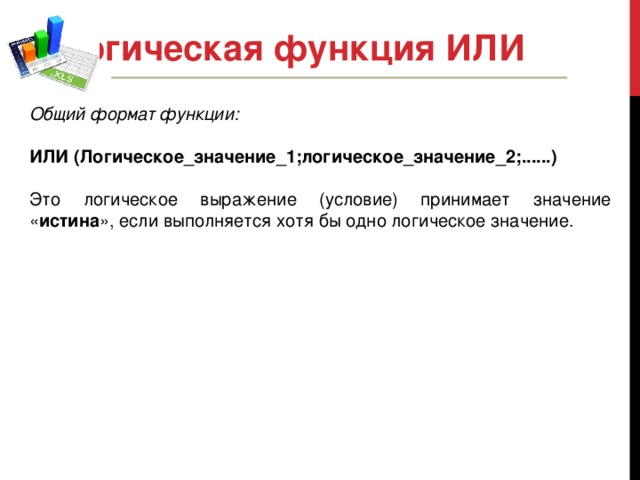
Hàm logic OR
Định dạng chức năng chung:
HOẶC (Boolean_value_1;Boolean_value_2;......)
ĐÚNG VẬY"nếu ít nhất một giá trị Boolean được thỏa mãn.

Nhiệm vụ số 2:
Trong cột " Lưu ý 2 Bài kiểm tra", nếu tỷ số là "3", "4" hoặc "5" và có thông báo " Không có tín dụng" nếu không thì.
Trả lời:
Nếu (OR(B2=3;B2=4;B2=5);”Đạt”;”Không đạt”)
B2 – địa chỉ ô nơi chứa lớp của học sinh đầu tiên

Chức năng logic VÀ
Định dạng chức năng chung:
VÀ (Boolean_value_1;Boolean_value_2;......)
Biểu thức logic (điều kiện) này nhận giá trị " ĐÚNG VẬY" nếu tất cả các giá trị Boolean được chỉ định được thực thi đồng thời. Nếu ít nhất một điều kiện không được đáp ứng, giá trị “ nói dối ».
 2;B2 B2 – địa chỉ của ô nơi chứa lớp của học sinh đầu tiên" width="640"
2;B2 B2 – địa chỉ của ô nơi chứa lớp của học sinh đầu tiên" width="640" Nhiệm vụ số 3:
Trong cột " Lưu ý 3"Nhập công thức sao cho có thông báo" Bài kiểm tra" nếu điểm lớn hơn "2" nhưng nhỏ hơn hoặc bằng "5" và thông báo " Không có tín dụng" nếu không thì.
Trả lời:
Nếu(Và(B22,B2
B2 – địa chỉ ô nơi chứa lớp của học sinh đầu tiên

Hàm IF lồng nhau
Các câu lệnh có điều kiện có thể được lồng nhau khi ở trong " Đúng"(xem sơ đồ khối Hình 1) thay vì toán tử 1 hoặc ở chi nhánh" KHÔNG" thay vì toán tử 2 Một điều kiện nữa phải được kiểm tra. Trong trường hợp này, sử dụng câu lệnh lồng nhau .
Hãy xem xét trường hợp khi thay vì toán tử 1 cần đặt thêm một điều kiện. Trong trường hợp này, sơ đồ khối trông như sau:
Hàm logic trông giống như:
IF(điều kiện1; If (điều kiện2; toán tử1; toán tử2); toán tử3)
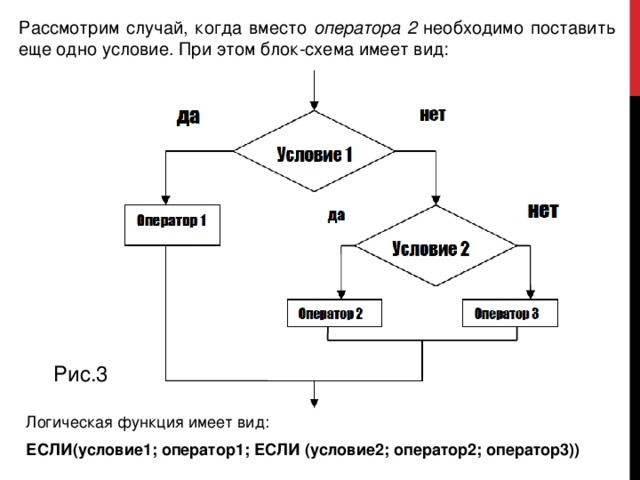
Hãy xem xét trường hợp khi, thay vì toán tử 2 Một điều kiện nữa phải được đặt ra. Trong trường hợp này, sơ đồ khối trông như sau:
Hàm logic trông giống như:
IF(điều kiện1; toán tử1; IF(điều kiện2; toán tử2; toán tử3))
 2;B2" chiều rộng = "640"
2;B2" chiều rộng = "640" Nhiệm vụ số 4:
Trong cột " Lưu ý 4"nhập công thức để có thông báo" Bài kiểm tra", nếu điểm là "3", "4" hoặc "5", thông báo " Không có tín dụng Lỗi" nếu không thì.
Trả lời:
If(OR(B2=3;B2=4;B2=5);”Credit”;If(OR(B2=1;B2=2);”No credit”;”Error”))
B2 – địa chỉ ô nơi chứa lớp của học sinh đầu tiên
Một giải pháp khả thi khác:
Trả lời:
Nếu(Và(B22,B2

Nhiệm vụ số 5:
Trong cột " Lưu ý 5"nhập công thức để có thông báo" Tuyệt", nếu xếp hạng là "5", thông báo " Khỏe", nếu điểm là "4", thông báo " Một cách hài lòng", nếu điểm là 3, thông báo" Không đạt yêu cầu" hoặc " Tệ", nếu điểm là "2" hoặc "1" và thông báo " Lỗi" nếu không thì.
Trả lời:
If(B2=3;”Đạt yêu cầu”;If(B2=4;”Tốt”;If(B2=5;”Xuất sắc”;If(OR(B2=1;B2=2); “Không đạt yêu cầu”; “Lỗi” ))))
B2 – địa chỉ ô nơi chứa lớp của học sinh đầu tiên
Xem nội dung trình bày
"Bàn"

MS EXCEL
NHỮNG GÌ CHÚNG TÔI ĐÃ BIẾT
Nội dung của ô ET có thể là văn bản, số và công thức
Hàm toán học, thống kê

MS EXCEL
NHỮNG GÌ CHÚNG TÔI ĐÃ BIẾT
BÀI HỌC HÔM NAY CHÚNG TA SẼ HỌC GÌ?
Nội dung của ô ET có thể là văn bản, số và công thức
Áp dụng các hàm logic để giải quyết vấn đề
Hàm toán học, thống kê
Hàm logic

MS EXCEL
Nội dung của ô ET có thể là văn bản, số và công thức
NHỮNG GÌ CHÚNG TÔI ĐÃ BIẾT
BÀI HỌC HÔM NAY CHÚNG TA SẼ HỌC GÌ?
Có những hàm logic nào trong bảng tính (MS Excel)?
NHỮNG GÌ CHÚNG TÔI CÓ THỂ, NHỮNG GÌ CHÚNG TÔI HỌC ĐƯỢC
Các hàm logic AND, OR thực hiện các phép toán logic tương ứng. Hàm IF logic cho phép bạn chọn một hành động tùy thuộc vào một điều kiện (biểu thức logic).
Quy tắc nhập hàm logic trong bảng tính (MS Excel)?
Quy tắc nhập hàm logic vào ET
Áp dụng các hàm logic để giải quyết vấn đề
Hàm toán học, thống kê
Hàm logic

Các hàm logic trong MS EXCEL
NHỮNG GÌ CHÚNG TÔI ĐÃ BIẾT
Nội dung của ô ET có thể là văn bản, số và công thức
BÀI HỌC HÔM NAY CHÚNG TA SẼ HỌC GÌ?
Có những hàm logic nào trong bảng tính (MS Excel)?
NHỮNG GÌ CHÚNG TÔI CÓ THỂ, NHỮNG GÌ CHÚNG TÔI HỌC ĐƯỢC
BÀI TIẾP THEO CHÚNG TA SẼ HỌC GÌ?
Quy tắc nhập hàm logic trong bảng tính (MS Excel)?
Các hàm logic AND, OR thực hiện các phép toán logic tương ứng. Hàm IF logic cho phép bạn chọn một hành động tùy thuộc vào một điều kiện (biểu thức logic).
Hàm toán học, thống kê
Áp dụng các hàm logic để giải quyết vấn đề
Quy tắc nhập hàm logic vào ET
Hàm logic
Sử dụng hàm logic của MS Excel khi giải bài toán
Việc sử dụng các hàm logic lồng nhau khi phải lựa chọn giữa ba điều kiện trở lên.

Các hàm logic trong MS EXCEL
“Người đi sẽ làm chủ đường đi,
và khoa học máy tính là một nhà tư tưởng.”
Gustav Guillaume







